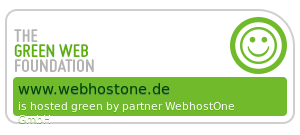 |
 |
 |
 |
 |
Wie ändere ich den Pfad meiner 1Click Install-Applikation?
Das 1Click Install installiert die Software per Standard ausschließlich in Unterordner, sodass diese bei einem Aufruf mit angegeben werden müssen, z. B.: http://www.Domain.xy/software
Sie können bei der 1Click Installation jedoch auswählen, ob der Pfad zum Zielverzeichnis der Domain, also das Document-Root Verzeichnis, automatisch auf den Ordner des CMS-System umgestellt werden soll. Dies ist durch das Anhaken der Option "Pfad zum neuen Verzeichnis der Domain machen" möglich.
Im Fall von Wordpress wird dieses automatisch so konfiguriert, dass der Aufruf von Wordpress sofort über die von Ihnen angegebene Webseite möglich ist.
Bei anderer Software wiederum muss hier ggf. Vorarbeit geleistet werden. Dieser Software widmet sich unsere nachfolgende Anleitung:
- Zunächst loggen Sie sich in das Backend bzw. den Adminbereich der Software ein. In der Regel gibt es dort allgemeine Einstellungen, unter denen eventuelle Pfade eingetragen sind. Beispiele finden Sie unten in den Screenshots.
- Wenn dort nun die Domain http://www.DOMAIN.xy/software eingetragen ist, sollten Sie den Pfad auf http://www.DOMAIN.xy verkürzen. Ist dort nur der reine Pfad /software/ eingetragen, so muss dies auf / gekürzt werden.
- Je nach CMS-System kann es sein, dass in der .htaccess-Datei im Hauptverzeichnis der Installation ein absoluter Pfad hinterlegt ist. Dieser muss in dem Fall auch angepasst werden, wenn Sie die Installation in ein anderes Verzeichnis verschieben. Im Fall von Wordpress muss hierbei der Pfad bei der RewriteBase und RewriteRule angepasst werden.
- Nach dem Sichern der Einstellungen wird die entsprechende Webseite zunächst einige Darstellungsfehler aufweisen, die durch die Pfadänderung und die damit verloren gegangene Verbindung zu Elementen der Webseite entstehen. Ggf. ist temporär auch kein Login in den Adminbereich der Software möglich. Dies kann dann im WHO-Adminpanel des Webpaketes wieder korrigiert werden.
- Im WHO-Adminpanel unter "Paket-Verwaltung" -> "Domainverwaltung" sehen Sie nun die Domains Ihres Webpaketes. Mit einem Klick auf das Bleistift-Symbol können Sie diese editieren. Bei den entsprechenden Domains tragen Sie dann im Feld "Verzeichnis/URL" statt / den Ordnernamen der Software ein, z.B. /software/ (die / sind hierbei wichtig).
- 1-2 Minuten nach dem Abspeichern sollte die Software dann wie gewünscht direkt unter der von Ihnen gewählten Domain (z. B. http://www.DOMAIN.xy) erreichbar sein.
Sollte Ihnen unsere Anleitung noch nicht weitergeholfen haben, so können Sie gerne unseren Support in Anspruch nehmen.
Beispiel Magento:
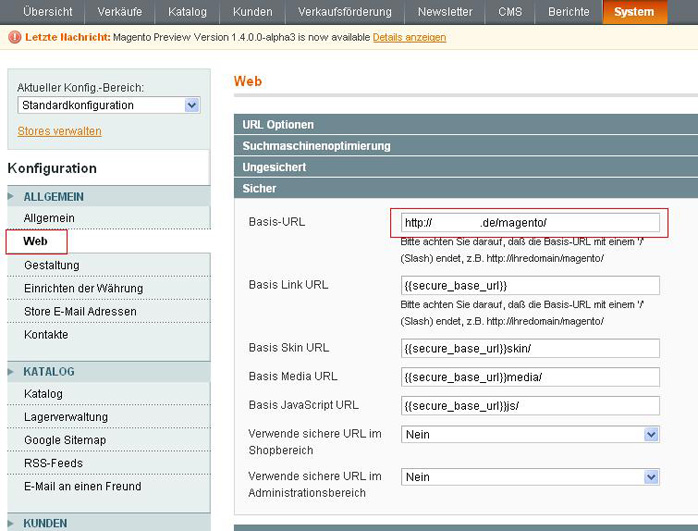
Beispiel Contao:
Je nach Contao-Version gibt es verschiedene Möglichkeiten, den Webseiten-Pfad nachträglich zu verändern:
/contao/system/config/pathconfig.php:
<?php
// Relative path to the installation
return '/contao'; ← Hier Ihren Pfad eintragen
/contao/system/config/localconfig.php:
$GLOBALS['TL_CONFIG']['websitePath'] = '/contao'; ← Hier Ihren Pfad eintragen

